` `
Plugin Interpolazione¶
Il plugin di interpolazione permette di generare un TIN o un’interpolazione IDW a partire da un layer vettoriale di punti. E’ molto semplice da usare e fornisce un’interfaccia utente grafica intuitiva per la creazione di layer raster interpolati (vedi Figure_interpolation). Il plugin richiede di specificare prima dell’esecuzione l’impostazione dei seguenti parametri:
Ingresso Vettore: consente di specificare i layer vettoriali puntuali di input da un elenco di layer puntuali caricati. Se vengono specificati più layer, vengono utilizzati per l’interpolazione i dati di tutti i layer. Nota: è possibile inserire linee o poligoni come vincoli per la triangolazione, specificando “punti”, “linee struttura” o “linee di interruzione” nella casella combinata Tipo
 .
.Attributo interpolazione: seleziona il campo attributo da utilizzare per l’interpolazione e abilita la casella di controllo
 Usa la coordinata Z per l’interpolazione per utilizzare i valori Z del livello.
Usa la coordinata Z per l’interpolazione per utilizzare i valori Z del livello.Metodo di interpolazione: Seleziona il metodo di interpolazione. Questo può essere sia ‘Rete Irregolare Triangolata (TIN)’ o ‘Distanza Inversa Ponderata (IDW)’. Con il metodo TIN puoi creare una superficie formata da triangoli creati dai punti maggiormente vicini. Per fare questo, vengono creati cerchi circoscritti a punti vicini che non intersecano altri punti e i triangoli derivati da questi costituiscono una rete di triangoli non sovrapposti e il più possibile compatti. Le superfici risultanti non sono lisce. Quando si utilizza il metodo IDW, i punti campione vengono ponderati durante l’interpolazione in modo tale che l’influenza di un punto rispetto a un altro diminuisca con la distanza dal punto sconosciuto che si desidera creare. Anche il metodo di interpolazione IDW presenta alcuni svantaggi: la qualità del risultato di interpolazione può diminuire se la distribuzione dei punti di campionamento non è uniforme. Inoltre, i valori massimi e minimi nella superficie interpolata possono verificarsi solo nei punti di campionamento. Ciò si traduce spesso in piccoli picchi e buche attorno ai punti dei dati di esempio.
 Configurare il metodo di interpolazione: Configura il metodo di interpolazione che hai scelto. Per il metodo TIN puoi scegliere tra metodi di interpolazione Lineare e Clough Toucher (cubico). Puoi anche salvare la triangolazione in formato shapefile. Per l’interpolazione IDW è possibile impostare il coefficiente di distanza.
Configurare il metodo di interpolazione: Configura il metodo di interpolazione che hai scelto. Per il metodo TIN puoi scegliere tra metodi di interpolazione Lineare e Clough Toucher (cubico). Puoi anche salvare la triangolazione in formato shapefile. Per l’interpolazione IDW è possibile impostare il coefficiente di distanza.Numero di colonne/righe: Specifica il numero di righe e colonne per il file di output raster.
File di output: nome del raster di output.
 Aggiungi il risultato al progetto per caricare il risultato sulla mappa.
Aggiungi il risultato al progetto per caricare il risultato sulla mappa.
Nota che utilizzando le linee come vincoli per l’interpolazione del triangolazione (metodo TIN) puoi utilizzare ‘linee di struttura’ o ‘linee di rottura’. Quando utilizzi ‘linee di rottura’ produci forti interruzioni nella superficie mentre se si utilizzi “linee di struttura” produci interruzioni continue. La triangolazione viene modificata da entrambi i metodi in modo tale che nessun bordo attraversa una linea di rottura o di struttura.
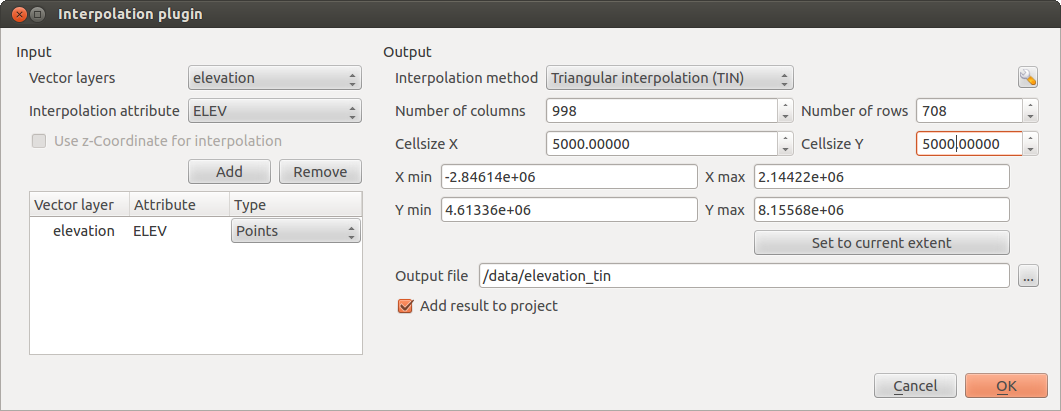
Plugin Interpolazione
Utilizzo del plugin¶
Avvia QGIS e carica un layer vettoriale di punti (ad esempio, elevp.csv).
Carica il plugin Interpolazione in Gestore Plugin (vedi manage_plugins) e fai click su Raster -> Interpolazione -> menu
 Interpolazione, che appare nella barra dei menu di QGIS. La finestra di dialogo del plugin appare come mostrato in Figure_interpolation.
Interpolazione, che appare nella barra dei menu di QGIS. La finestra di dialogo del plugin appare come mostrato in Figure_interpolation.Seleziona un layer in ingresso (ad esempio elevp
 ) e le colonne (ad esempio ELEV) per l’interpolazione.
) e le colonne (ad esempio ELEV) per l’interpolazione.Seleziona un metodo di interpolazione (per esempio ‘Rete Irregolare Triangolata (TIN)’), e specifica la dimensione delle celle a 5000 come il nome del raster output(per esempio elevation_tin).
Cliccare su [OK].